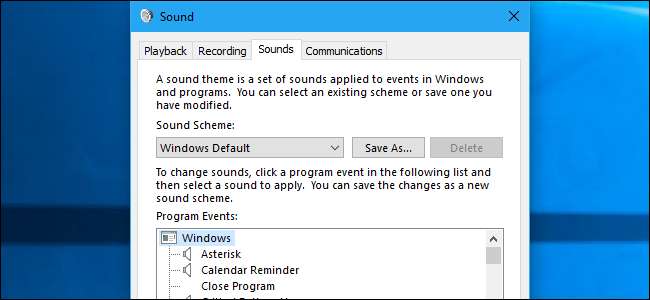
Windows afspiller en startlyd og andre lydeffekter regelmæssigt, og de kan blive modbydelige. De er især irriterende på Windows 7, hvor Windows spiller en kliklyd hver gang du skifter mapper i Windows Stifinder. Du kan deaktivere dem helt - eller endda indstille brugerdefinerede lydeffekter, hvis du foretrækker det.
Sådan deaktiveres alle lydeffekter
For at åbne lydkontrolpanelet skal du højreklikke på højttalerikonet i systembakken og vælge “Lyde”. Du kan også bare navigere til Kontrolpanel> Hardware og lyd> Lyd.
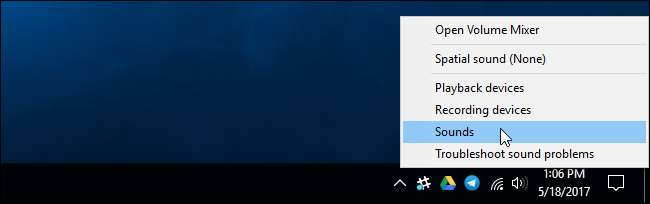
På fanen Lyde skal du klikke på feltet "Lydskema" og vælge "Ingen lyde" for at deaktivere lydeffekter helt. Hvis du også vil deaktivere den lyd, der vises, når du logger på Windows, skal du fjerne markeringen i afkrydsningsfeltet "Afspil Windows Startup sound".
Du kan også vælge at deaktivere lydeffekter til bestemte begivenheder. For eksempel vil du muligvis deaktivere lydeffekter fra "Notifikation", mens lydeffekter "Kritisk batterialarm" er aktiveret. For at gøre dette skal du vælge en lydeffekt på listen, klikke på feltet "Lyd" nederst i vinduet og klikke på "(Ingen)".
Klik på "OK" for at gemme dine ændringer, når du er færdig. Du kan altid vende tilbage her og indstille lydskemaet tilbage til "Windows Standard" for at gendanne standardlydeffekterne.
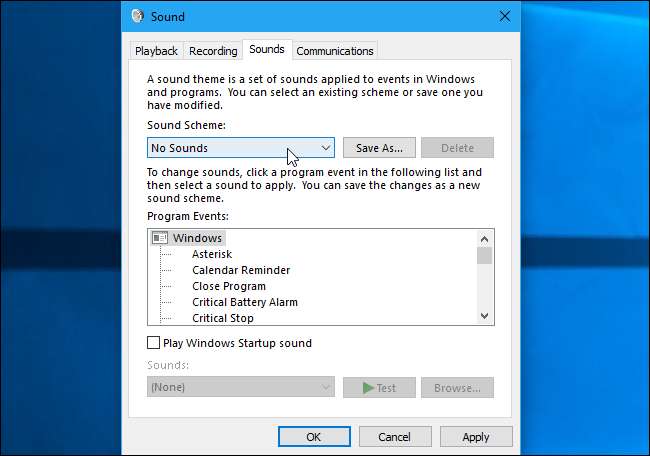
Sådan deaktiveres Windows Stifinder Klik på Lyd
Hvis du bruger Windows 7, kan du blive særligt irriteret over lydeffekten, der afspilles, når du navigerer til en ny mappe i Windows Stifinder. Denne særlige lydeffekt er som standard deaktiveret på Windows 10 og med god grund.
For kun at deaktivere denne lyd skal du rulle ned på listen og vælge lydeffekten “Start navigation”. Klik på feltet "Lyde" nederst i vinduet, og vælg "(Ingen)". Klik på “OK” for at gemme dine ændringer.
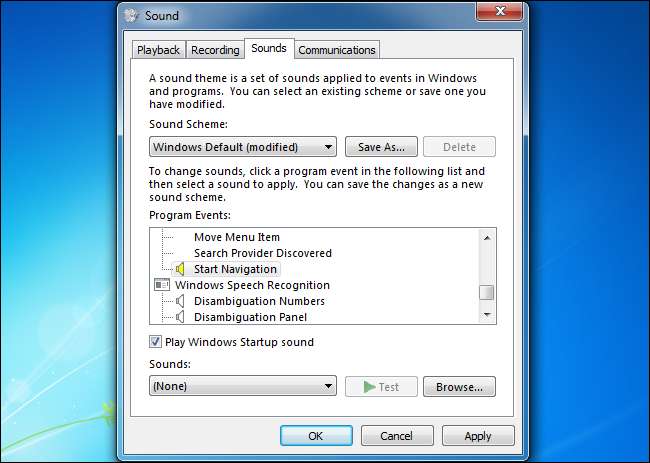
Sådan tilpasses lydeffekter
Hvis du kan lide lydene i stedet, kan du tilpasse dem herfra. Vælg en begivenhed, og brug feltet "Lyde" til at vælge en lydfil til den. Du kan klikke på “Test” for at høre en forhåndsvisning af de forskellige lydeffekter her.
Klik på knappen "Gennemse" for at bruge en brugerdefineret lydfil. Din brugerdefinerede lydeffektfil skal være i .wav-filformatet.
For at gemme dine indstillinger som et lydskema skal du klikke på knappen "Gem som" øverst i vinduet og angive et navn. Du kan derefter vælge din gemte lydplan fra listen her i fremtiden.
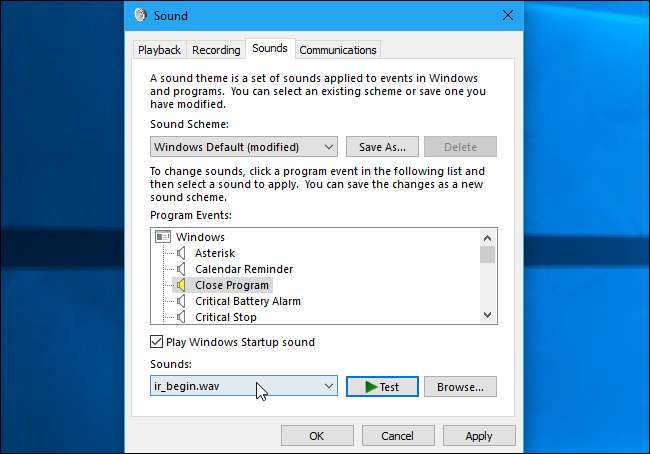
Hvorfor tænder lydene igen?
RELATEREDE: Sådan installeres Desktop-temaer på Windows 10
Du kan opleve, at lydeffekter automatisk genaktiverer sig selv, når du tilpasser dit skrivebord. Dette sker, når du skift dit skrivebords tema ved hjælp af enten den gamle grænseflade til kontrolpanel på Windows 7 eller den nye indstillingsgrænseflade på Windows 10. Det skyldes, at desktop-temaer kan omfatte lydplaner såvel som baggrundsbilleder på skrivebordet, farver og musemarkørtemaer. Imidlertid angiver de fleste temaer bare lydskemaet "Windows Standard" og aktiverer det igen, hvis du har deaktiveret det.
Når du har skiftet til et nyt tema, skal du gå tilbage til vinduet Lyde for at deaktivere lydeffekter, hvis du ikke vil høre dem.
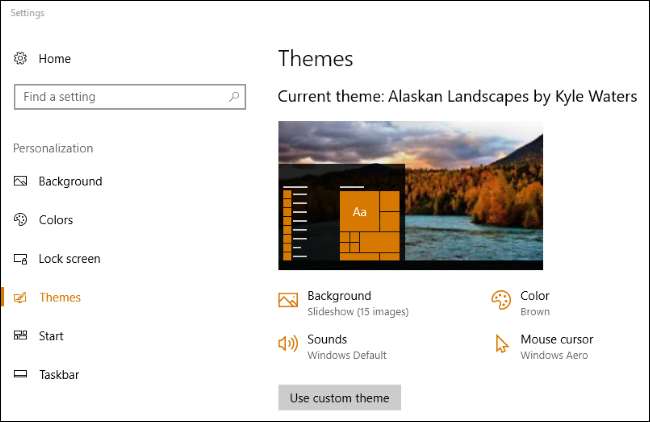
Ændring af systemlydindstillingerne deaktiverer dem i nogle - men ikke alle - desktopprogrammer. Hvis et program fortsætter med at afspille lydeffekter, selv efter at du har deaktiveret dem i Sounds-kontrolpanelet, skal du deaktivere lydeffekter i det applikations indstillingsvindue.







